La opción de administrador de discos de Windows, es una herramienta estándar para las versiones 7, 8 y 10 de este sistema operativo que permite gestionar y visualizar las unidades de almacenamiento disponibles en tu equipo.
Esta herramienta facilita la creación, modificación o eliminación de las particiones que puedan existir en tu sistema. Sin embargo, si no conoces aun el procedimiento para acceder a esta opción, te mostramos como hacerlo.
Ruta para abrir el administrador de discos
Si buscas configurar, crear o simplemente ver las particiones existentes de tu disco duro, hoy te enseñamos la forma mas clásica de cómo acceder a la opción de administrado de discos.
Para ingresar en la opción de panel de control, debes presiona el botón de inicio, bajar en su menú hasta ubicar el icono de carpeta de sistemas de Windows.
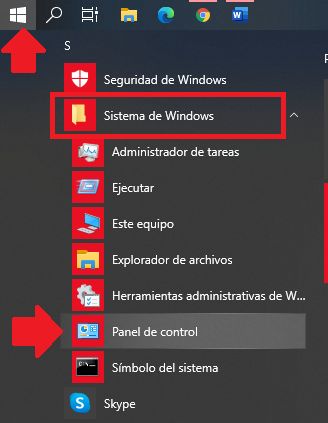
Otra de forma de ingresar desde el buscador de inicio, escribiendo la palabra «panel de control». Posteriormente, debes hacer clic en el icono del panel de control.
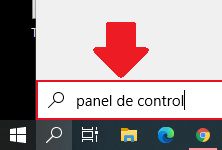
Una vez estés dentro del menú del panel de control, debes ubicar la opción de sistema y seguridad.
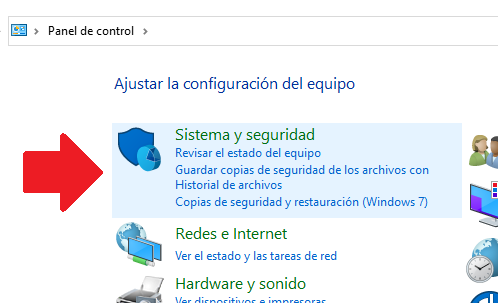
Y después podrás observar el apartado de herramientas administrativas.
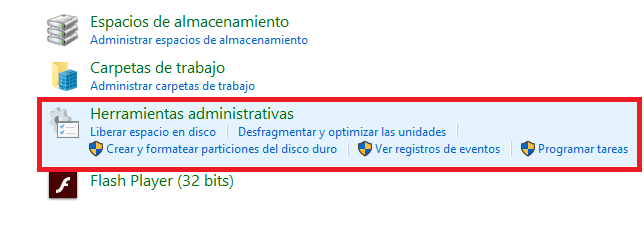
Al estar dentro de la opción de herramientas administrativas, debes seleccionar la alternativa de administración de equipos.
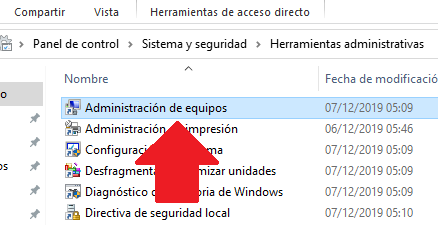
Por último, dentro de esta ventana debes ubicar y seleccionar la opción de administración de discos.
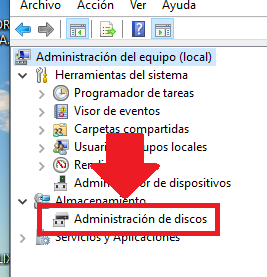
De esta manera, en pocos segundos podrás ver la información del disco duro contenida en tu equipo, en el menú del lado derecho.

Otro método para abrir administración de discos
Una alternativa rápida para acceder a esta opción es dar clic derecho sobre el ícono de inicio. Allí, en la nueva ventana emergente, debes ubicar la opción de administración de discos.
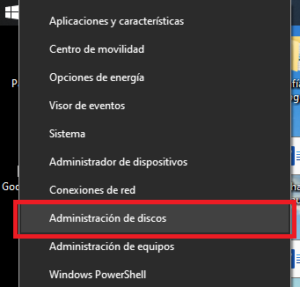
Posteriormente, solo debemos repetir los últimos dos pasos anteriores, y de esta forma hemos logrado acceder al administrador de discos.
